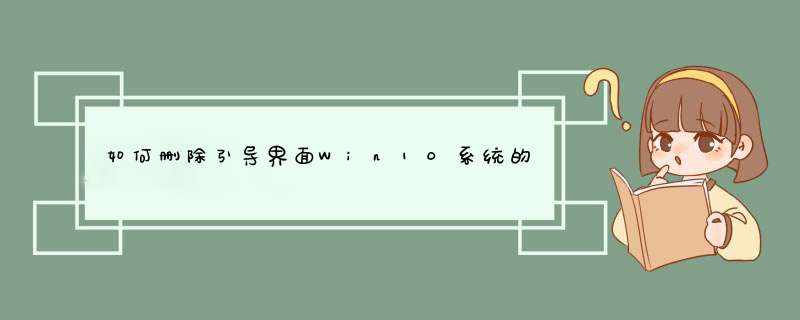
解决方法
从系统配置进行修改,编辑引导文件,留下自己想要引导项。
1按Win+R 打开“运行”,输入 msconfig,进入系统配置,点“引导”选项卡。
2选中Windows 10系统,将其从引导项中删除。
目前直接安装Win10并非最合适的选择,建议在虚拟机中安装Win10来体验,具体方法参考《在虚拟机上安装Win10系统的教程》C盘分区下找bootini文件打开
[boot
loader]
timeout=3
default=multi(0)disk(0)rdisk(0)partition(1)这里的数字表示先启动那个分区下的系统\WINDOWS
[operating
systems]
multi(0)disk(0)rdisk(0)partition(1)这里的数字表示第一分区内的系统
C盘\WINDOWS="Microsoft
Windows
XP
Professional"
/noexecute=optin
/fastdetect
multi(0)disk(0)rdisk(0)partition(2)这里的数字表示第三分区内的系统也就是D盘\WINDOWS="Microsoft
Windows 2008
Professional"
/noexecute=optin
/fastdetect
删除你不要的分区系统引导即可,注意要把第一个数字设置成1
1Win2000与Win9x/WinMe
由于Win2000所采用的内核和以前Win9x/WinMe的都不同,所以无法采用升级 *** 作,但是Win2000提供了良好的双系统并存的功能。想单独删除某一系统而保存另一系统,就不那么简单了,以下将分别介绍。
2多系统中Win2000的删除
准备一张Win98的启动盘,然后执行以下的命令。
fdisk/mbr 重写硬盘主引导区。
sys C: 传送Win98的系统文件。
deltree C:WINNT 删除Win2000的系统文件存放目录。
deltree C:boot 删除以boot开头的所有文件,这里有多系统启动菜单的文件。
deltree C:nt删除以nt开头的所有文件。
deltree C:hiberfilsys 删除系统设置存盘文件。
deltree C:pagefilesys 删除页面文件。
完成上面的 *** 作后即可删除Win2000。
3多系统中Win9x的删除
首先必须确认你默认启动的`是Win2000而是不是Win9x,如果是Win9x需要修改其启动顺序。在Win2000下点击“我的电脑”,打开右键菜单中的“属性”,在“绿茶系统特性”中选择“高级”,点击“启动和故障恢复”按钮,在接下来的窗口中就可以修改启动顺序,同时还可以修改启动时间。你可以将启动时间改为0,这样在启动时就不会出现启动菜单选项,而是直接启动Win2000。
然后删除Win9x的系统目录,包括Windows和Program Files目录。如果你是将Win9x和Win2000放在同一个分区,那么只要删除Windows目录,因为在这种情况下Program Files目录在Win2000和Win9x中是公用的。然后删除Win9x引导文件,包括iosys、msdossys、commandcom、autoexecbat和configsys。
完成以上的 *** 作后,你就恢复了Win2000的单系统。此方法对于WinMe和Win2000的双系统同样试用。
4XP与ME
问:我的电脑安装的是Windows Me和Windows XP双系统,我现在想卸载D盘的Windows XP系统,应如何卸载是格式化D盘吗
答:简单的格式化D盘并不能彻底地卸载Windows XP。要彻底细卸载Windows XP,可以直接删除D盘上的Windows(你安装Windows XP的目录)、Program Files和Documents and Settings文件夹(请确保D盘是FAT32格式,否则Windows Me无法访问,必须转换为FAT32格式),然后到C盘中删除如下文件:ntldr、ntdetectcom、bootini、ntbootddsys(如果你有SCSI设备的话)和bootfontbin,最后用Windows Me启动光盘引导计算机,执行命令:a:sys c:即可彻底卸载Windows XP。
欢迎分享,转载请注明来源:内存溢出

 微信扫一扫
微信扫一扫
 支付宝扫一扫
支付宝扫一扫
评论列表(0条)